每天有数百万用户通过智能手机交换敏感信息。我们共享照片、联系人、位置等。其中大部分是通过专门的应用程序完成的。如果落入坏人之手,这些应用程序不乏破坏性武器,这就是为什么对这些应用程序进行密码保护非常重要,以确保窥探者永远无法访问私人信息。
今天,我们将从三星智能手机用户的角度详细了解应用程序安全性。今天,我们将告诉您如何锁定三星 Galaxy 智能手机上的应用程序。
有关的:
三星有内置的应用程序储物柜吗?
过去,许多智能手机都提供了立即锁定应用程序的选项。由于某种原因,系统发生了变化,三星未能打破常规。目前,到 2021 年,三星智能手机还没有配备内置应用程序储物柜。值得庆幸的是,一些可靠的替代方案将为您提供所需的结果。
有关的:
如何使用安全文件夹锁定
安全文件夹是三星超级安全、令人信服的加密存储空间,存在于三星 Galaxy 智能手机中。安全文件夹由诺克斯制造,提供军用级安全性,通常与生物识别身份验证配合使用。
启用,您需要从屏幕顶部向下滑动,向下拉,然后点击“安全文件夹”。现在,转到您的应用程序抽屉并点击新添加的安全文件夹应用程序开始。其他在三星 Galaxy 智能手机上没有安全文件夹的人可以从此 Play 商店链接。
在里面,您会发现一些应用程序,例如图库、笔记、联系人等。现在,如果您想将应用程序添加到列表并保护它们,您需要按顶部的“+”按钮。
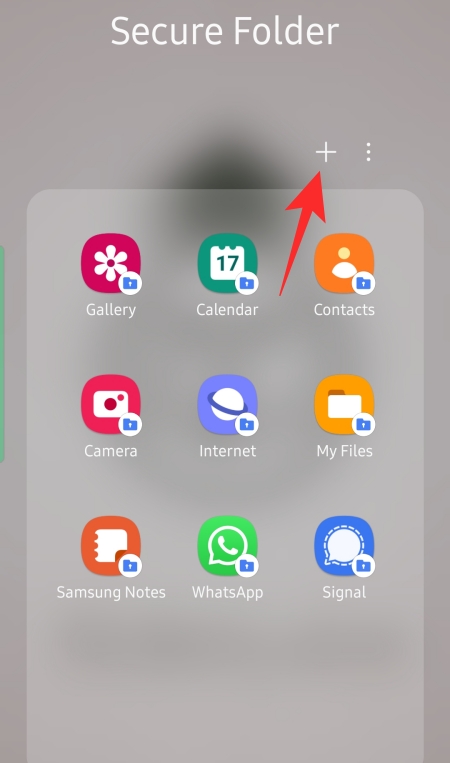
如果您已从 Google Play 商店下载了该应用程序,请点击屏幕顶部的“添加应用程序”。
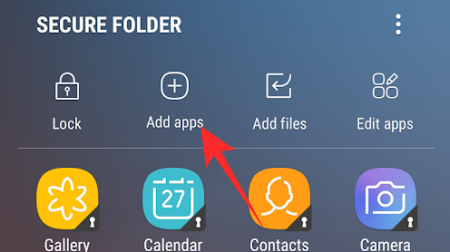
现在,选择要添加到安全文件夹的应用程序并完成其设置。
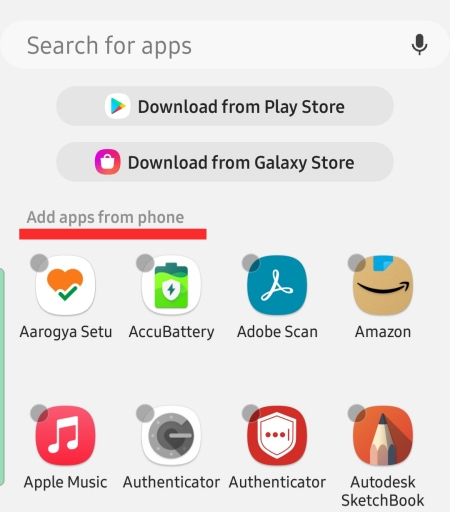
请注意,将应用程序添加到安全文件夹会创建同一应用程序的单独实例。这意味着当您在安全文件夹内新添加的应用程序上注册时,旧的、不受保护的版本将被停用,但不会被删除。例如,在这里,我们将 Signal 添加到安全文件夹并注册它。旧实例已停用,但未从设备中删除。
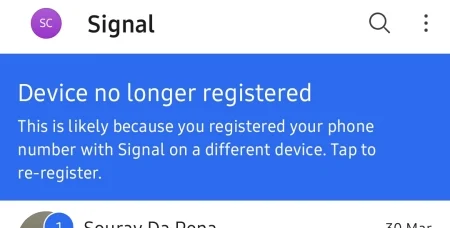
有趣的是,安全文件夹还允许您访问 Google Play 商店。点击“从 Play 商店下载”以使用内置应用商店。
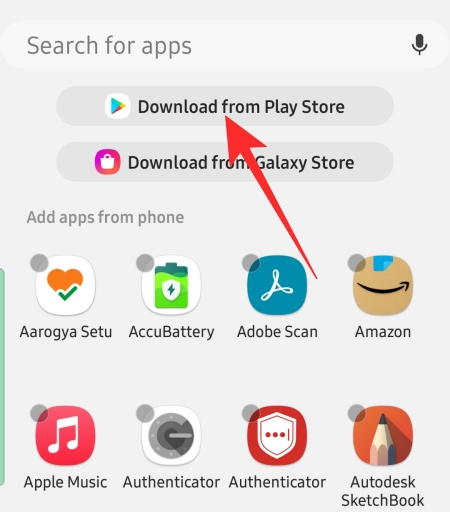
这样,您就可以将应用程序直接下载到安全文件夹,而无需在设备存储上实际留下痕迹。您需要一个三星帐户才能访问安全文件夹。
如何使用第三方应用程序锁定
如果您不想承担处理安全文件夹的麻烦,您可以简单地从 Google Play 商店下载应用程序储物柜之一并锁定特定应用程序。在这种情况下,我们下载并安装了AppLock – Fingerprint,它只是在应用程序之上附加了一层额外的密码保护。在设置主密码时,应用程序还会要求您链接在手机上使用的指纹身份验证。
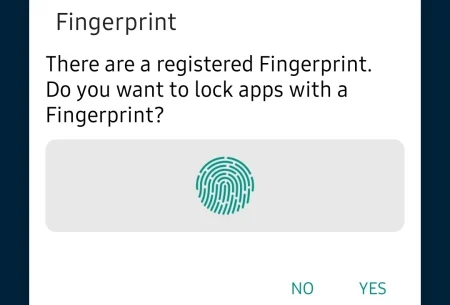
启动应用程序并转到“应用程序锁定”选项卡后,点击屏幕右下角的“+”按钮。

现在找到您想要锁定的应用程序,然后点击其右侧的开关。接下来,完成后点击加号按钮。
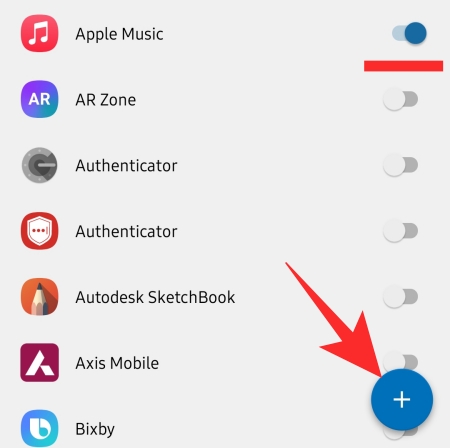
接下来,您会在应用程序的右侧找到两个切换开关。第一个允许您解除从应用程序推送的任何锁定屏幕通知。
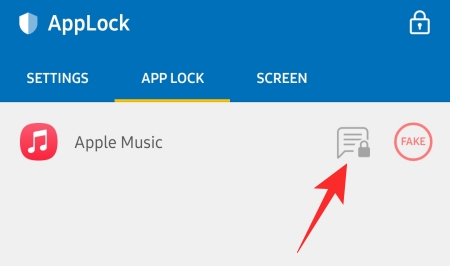
单击“确定”进行确认。
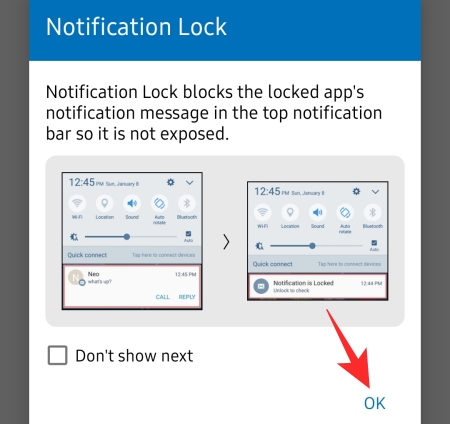
另一种旨在掩盖锁定的应用程序,显示应用程序已崩溃的虚假提示。

按住“确定”按钮将显示真正的锁定屏幕。

S安全有效吗?
S Secure 曾经是三星的主要应用程序锁定/屏蔽应用程序。安装后,用户可以选择直接从“设置”菜单打开锁定和屏蔽功能。不幸的是,对于大多数人来说,这个方便的选项似乎已被禁用,因为最新版本的银河商店拒绝像 Galaxy 智能手机上宣传的那样工作。因此,在出现更好的解决方案之前,安全文件夹或第三方应用程序应该是应用程序锁定的首选解决方案。
有关的

